Il est souvent nécessaire de copier une image DVD sur votre disque dur afin de pouvoir la visualiser sans lecteur via des programmes spécialisés ou de la graver sur un autre DVD. Cela peut être fait en utilisant des utilitaires pour travailler avec des images disque, qui non seulement créeront l'image souhaitée, mais vous aideront également à l'ouvrir via sa propre interface et à l'écrire sur d'autres supports.
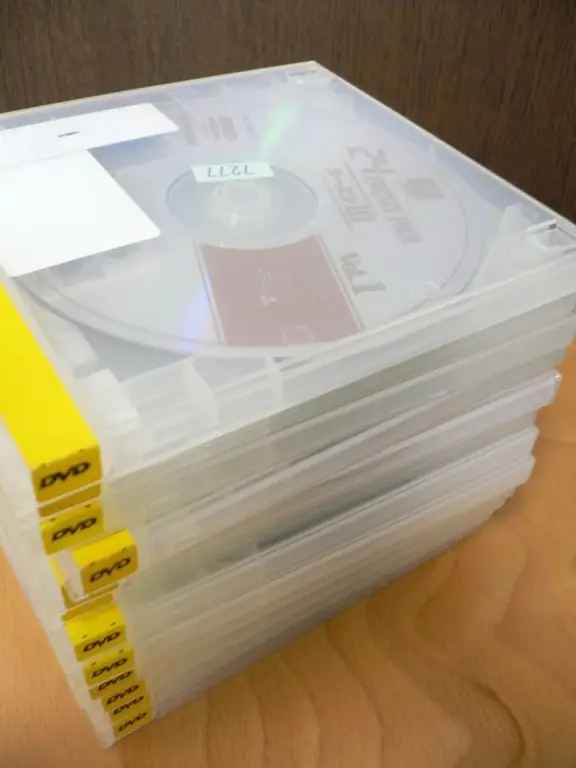
Nécessaire
- - Alcool 120%, UltraISO ou Nero pour Windows;
- - K3B, Braséro pour Linux
Instructions
Étape 1
Vous pouvez utiliser le célèbre programme Nero pour créer une image disque. Exécutez l'utilitaire de copie de CD, qui se trouve sur le côté gauche du menu de création de nouveau projet ("Fichier" - "Nouveau projet"). Allez ensuite dans l'onglet "Options de copie" et sélectionnez dans la liste le lecteur approprié dans lequel se trouve le disque. Dans les "Options de lecture", spécifiez le paramètre "CD de données" dans la liste déroulante "Paramètres de copie rapide", et cliquez sur "Copier".
Étape 2
Le programme Alcohol 120% gère bien la création d'images. Exécutez-le, sélectionnez l'élément "Créer des images" sur le côté gauche de la fenêtre de l'application. Dans la fenêtre suivante, vous devez sélectionner le lecteur utilisé et la vitesse de lecture (par défaut, elle est réglée au maximum). Cliquez sur "Suivant" et spécifiez le dossier dans lequel enregistrer l'image, son nom, son format (généralement ISO ou mds est utilisé). Appuyez sur Start. Après un certain temps, la copie du DVD sera prête.
Étape 3
Une autre application d'imagerie bien connue est UltraISO. Exécutez le programme, sélectionnez l'élément "Outils" dans le menu principal et "Créer une image …" dans la liste déroulante. Dans la fenêtre qui apparaît, sélectionnez le lecteur dans lequel le disque est installé. Spécifiez le chemin où le DVD créé apparaîtra. Cliquez sur le bouton "Créer", et après un certain temps, la copie terminée apparaîtra dans le dossier spécifié.
Étape 4
Pour créer des images sous Linux, vous pouvez utiliser les programmes Brasero et K3B, qui ont une interface similaire aux programmes sous Windows. La création d'une image dans le Terminal est réalisée par la commande "genisoimage", qui crée une ISO et affiche des caractères cyrilliques dans les noms. Tapez « genisoimage -V label_iso -r -o preimage_path.iso / media / cdrom0 », où label_iso est l'étiquette de la future image et / media / cdrom0 est la source du disque (le lecteur lui-même). Après la fin du processus, dont la progression sera affichée en pourcentage, l'image souhaitée sera prête. Vous pouvez le trouver dans le répertoire sélectionné.






